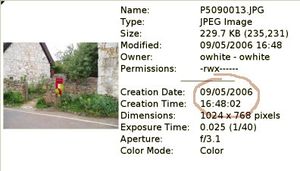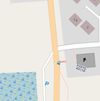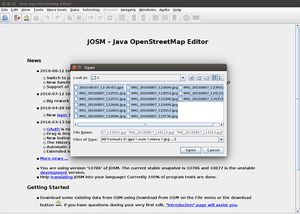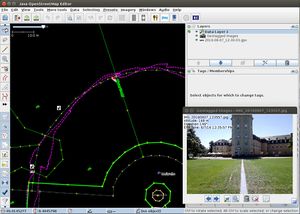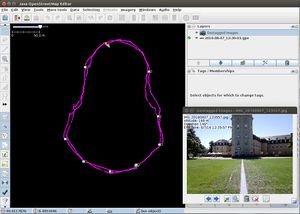DE:Fotomapping
Eine zunehmend beliebte Kartografierungstechnik, das Fotomapping (photo mapping), kann viel Zeit sparen - es geht meist um einiges schneller, ein Foto von Straßenschildern oder POIs zu machen, statt die Informationen aufzuschreiben oder umständlich einen GPS-Wegpunkt zu setzen.
Wie funktioniert Fotomapping?
Digitalkameras speichern zu geschossenen Fotos in der Regel in den EXIF-Daten Datum und Uhrzeit, wodurch sich die Bilder mithilfe des zeitgleich aufgenommenen GPS-Tracks georeferenzieren lassen. Automatisch wird die Uhrzeit aus den EXIF-Daten der Bilder und die Uhrzeit im GPS-Track gesucht und so die geografische Position ermittelt, an der das Bild aufgenommen wurde.
Voraussetzung dafür ist die sekundengenaue Übereinstimmung von Datum und Uhrzeit zwischen Digitalkamera und GPS. Denn jede Sekunde Abweichung erzeugt beispielsweise mit dem Fahrrad einen Fehler von ~5m zwischen Bild und GPS. Dazu gibt es verschiedene Verfahren:
- a) Uhrzeit in der Kamera auf die Sekunde genau einstellen (GPS als Referenz)
- b) Foto des GPS-Gerätes machen (Uhrzeit auf Display). In JOSM Zeitdifferenz zwischen GPS und EXIF eintragen.
- c) Kamera mit eingebautem GPS-Empfänger, angeschlossener GPS-Maus oder GPS-Geräte mit eingebauter Kamera verwenden (z.B. Garmin Oregon 550)
- d) Die "manuelle Methode":
- * Langsam, aber gleichmäßig an einem markanten Punkt vorbei fahren, beispielsweise einem Verkehrsschild.
- * Ein Foto wird im exakten Moment des Vorbeifahrens geschossen. (Um die Auslösezeit zu verringern, kann bei vielen Modellen der Auslöser im voraus halb eingedrückt werden.)
- * Umkehren und ein weiteres Foto in Gegenrichtung aufnehmen.
- * In JOSM bringt man nun die beiden Fotos über die manuellen Schieberegler zur Deckung.
Vorteile von Fotomapping
- schnelle Erfassung von hohen Informationsdichten mit geringem Aufwand, gerade in POI-lastigen Umgebungen, wie z.B. Innenstädten oder Einkaufszentren
- Abbildung von Ausdehnungen und Größenverhältnissen, z.B. gut zum Kartografieren von landuse=*
Nachteile von Fotomapping
- Für die fahrende Erfassung von z.B. Straßen deren Namen und Eigenschaften und deren Nutzungsnberechtigung (access=*) ist Audiomapping viel schneller und ausreichend genau
- Bei Fotoversuchen während des Selbstfahrens Verkehrsgefährdung und zu große Verwacklungsgefahr, so dass die Informationsdichte am Ende womöglich geringer ist, als wenn man gleich Audiomapping gemacht hätte
Tipps für Unterwegs
Manchmal ist man beim Auswerten der Bilder unsicher, in welche Richtung man das Foto gemacht hat. Entweder man benutzt ein GPS-Gerät mit eingebautem Kompass und eingebauter Kamera, dann wird die Richtung des Fotos mit gespeichert. (Das Garmin Oregon 550 macht das, z. B.) Die Software Geosetter, z. B., zeigt dann die Fotorichtung mit an. Oder man wendet diesen Trick (danke an User:lonvia) an:
- Fotografiert man nach vorne, hält man die Kamera normal (Quer-/Landschaftsformat)
- Fotografiert man nach hinten, dreht man die Kamera um 90° (Hoch-/Portraitformat)
- Fotografiert man nach rechts, neigt man die Kamera um 45° nach rechts
- Fotografiert man nach links, neigt man die Kamera um 45° nach links
Man kann die Richtung auch aus dem Einfallswinkel des Sonnenlichts auf den Bildern ableiten.
Kameramodelle mit intergriertem GPS
- Bitte tragt hier eure GPS-fähigen Kameras ein...
- Canon Powershot SX230 HS
- Nikon AW100 - Bei Fragen -> User:derandi
- Nokia C5-00 (GPS vorher aktivieren, in Kameraeinstellungen "GPS-Info zeigen" aktivieren)
- Panasonic Lumix TZ20
- Panasonic Lumix DMC-TZ31
- Panasonic TZ-41
- Sony Cyber shot DSC-HX9V
- Sony Cyber shot DSC-HX5V
- Casio Exilim EX-H20G
- viele Spiegelreflexkameras können mit GPS-Modulen ausgerüstet werden
Fotomapping mit JOSM
JOSM erleichtert das Photo mapping enorm.
Zunächst öffnet man die entsprechende GPX-Datei. Der Track wird im Kartenfenster angezeigt und erscheint als Ebene in der Liste der Ebenen (möglicherweise muss das Ebenenfenster erst eingeblendet werden). Ein Rechtsklick auf die GPX-Ebene öffnet ein Kontextmenü, in dem 'Bilder importieren' auszuwählen ist. Anschließend kann man alle Bilder (oder einen Ordner) zum Öffnen auswählen. Die Bilder erscheinen nun auf dem GPS-Track als kleine Vorschaubildchen an der Stelle, die mithilfe der Aufnahmezeit zugeordnet wurde. Hat man Fotos mit GPS-Informationen (wie von obigen Kameras oder dem iPhone), aber keine GPX-Datei, so kann man die Fotos trotzdem einfach in den Editor laden: Einfach die die Fotos mit Datei Öffnen mit JOSM öffnen. Die Bilder erscheinen auf einer neuen Ebene automatisch am richtigen Ort.
Werden die Fotos ohne GPS-Information geschossen, müssen sie über die Zeitstempel des GPS-Geräts und der Fotokamera abgeglichen werden. Hat man ein Foto gemacht, um eine mögliche Zeitabweichung zu korrigieren (also ein Foto des GPS-Geräts, während es die Uhrzeit anzeigt), kann man mit einem Rechtsklick auf der nach dem Importieren der Fotos neu hinzugekommenen Ebene "Georeferenzierte Bilder" den Menupunkt "Uhrzeit synchronisieren" auswählen und aus der sich öffnenden Liste das eben erwähnte Foto auswählen. Im darauffolgenden Fenster muss dann die Uhrzeit angegeben werden, die auf dem Bild auf dem GPS-Gerät zu sehen ist. JOSM vergleicht diese Uhrzeit dann mit der in den EXIF-Daten gespeicherten, berechnet die Abweichung und verschiebt auch alle anderen Bilder entsprechend. JOSM merkt sich die Abweichung, also sollte es nicht nötig sein, das Ganze jedesmal zu wiederholen, vorausgesetzt natürlich, die Uhrzeiten in Digitalkamera oder GPS-Gerät (z.B. Zeitzone) werden nicht verstellt. Es schadet nicht, den Abgleich zumindest ab und zu mal zu wiederholen.
Meist empfiehlt es sich auch, die Bilder vor dem Laden in JOSM zu verkleinern, falls die Auflösung der Kamera sehr hoch eingestellt ist. Sowas lässt sich einfach mit Tools wie XnView oder anderen erledigen.
Smartphone-Mapping
Smartphones haben neben GPS oft auch einen Kompass. Die meisten Stockkamera Apps können meist die Koordinaten im JPG ablegen, jedoch nicht die Kompass-Richtung. Um auch die Richtung mit in die EXIF-Daten zu speichern, kann man für Android die App Open Camera benutzen. Die APK-Dateien dafür können auch ohne Playstore gezogen werden. Die Fotos können wie GPX-Tracks in JOSM geladen werden.
Die Fotos werden in JOSM durch Kamerasymbole an der entsprechenden Position dargestellt.
Das aktuelle Bild wird rot markiert und die Richtung durch ein Dreieck symbolisiert.
Das hier gezeigte Foto steht zum Ausprobieren im Wiki zur Verfügung.
Noch ein paar Tipps und Hinweise zur Auswahl von Smartphones:
- Neben Navstar (US-GPS) sollte das Phone auch GLONASS (Russland) können. Damit verbessert sich die Positionsgenauigkeit von ca. 10 Meter auf 5 Meter.
- Die Positionsdaten sollten im EXIF auf 2 Stellen nach der Sekunde genau abgelegt werden. Im Beispiel hier: 8° 24′ 14.91″ E. Manche Geräte legen die Koordinaten nur als 8° 24′ 14″ E ab. Leider ist das vermutlich bei den Samsung Smartphones (auch bei den Spitzenmodellen) ab etwa Mitte 2014 so. Das Galaxy S5, Note 3, Note 4, hatten noch 2 Nachkommastellen. Das S5 Mini, das S6 und S7 (incl. Edge) runden im EXIF. Das ist in Deutschland ein Raster von ca. 20x30 Metern! Bei Android werden die EXIF-Koordinaten im Kameratreiber gebildet. Die Verrundung ist nicht von der Kamera-App abhängig. Open Camera legt also die Koordinaten im gleichen Format wie die Orignal-Kamera-App ab. Die GPS-Koordinaten in anderen Anwendungen (z.B. im GPX-Track) sind nicht "verrastert".
- Mit der Richtung im EXIF braucht man den Lonvia-Trick (siehe oben) nicht mehr. Ich fotomappe grundsätzlich im Querformat. Außer: Hochformat markiert bei mir die Fließrichtung von Gewässern.
- Für unter 100 EUR kann man derzeit (August 2016) das Sony Xperia E1 (Android 4.4) oder das Wiko Sunny (Android 6, hat aber kein GLONASS) benutzen.
- Megapixel sind relativ egal. 5 MP reichen für's Fotomapping. Viel hilft nicht immer viel...
Zu beachten ist auch, dass logischerweise bei Verwendung des internen Smartphone-GPS-Sensors mit dem Bild auch nur dem seine Position und nicht die des fotografierten Objekt gespeichert wird. Man kann das kompensieren, wenn man das Objekt von oben herab fotografiert.
Alternativ kann das Smartphone zur präziseren Positionsermittlung mit einem externen GPS Receiver via USB oder Bluetooth verbunden werden. Dann verwendet Android die Positionswerte vom externen Receiver anstelle des internen GPS Sensors und es sind Positionsgenauigkeiten von bis zu 0,5 Meter erreichbar. Siehe Erfahrungsbericht (vom User HeiKue).
Tagging und Archivierung
Aus den Fotos stammende Informationen können mithilfe des source-Schlüssels entsprechend markiert werden.
Georeferenzierte Fotos kann man dem OpenStreetView-Projekt beisteuern, das eine große, offen lizenzierte Datenbank mit georeferenzierten Straßenansichten werden will.
Die Fotos können auf der eigenen Festplatte archiviert oder auch auf eine Website wie flickr hochgeladen werden. Im letzteren Falle kann man die entsprechende URL mithilfe eines source-Tags anhängen.
Darüber hinaus sollten die Bilder mit den GPS Koordinaten ergänzt werden, siehe Geotagging Source Photos.
Andere Software
- OJW's image locator script kann aus einem Verzeichnis mit JPEG-Dateien und einem GPS-Track eine Liste von Längen- und Breitengraden für jedes Foto erstellen.
- Seth Golub's geocoding scripts machen praktisch das Gleiche, schreiben die Informationen aber direkt in die EXIF-Daten der JPEGs (mithilfe von exiv2). Die Scripte bieten zudem ein besser benutzbares Kommandozeileninterface für exiv2, um geographische Informationen aus/in die EXIF-Daten zu lesen/schreiben.
- Manche Nokia-Kamerahandys speichern keine Datumsinformationen in den EXIF-Daten, was eine Zuordnung unmöglich macht. Datum und Zeit können allerdings von der Dateierstellungzeit kopiert werden, mithilfe der nützlichen Perl Bibliothek und Kommandozeilenanwendung ExifTool: $ exiftool -P '-FileModifyDate>DateTimeOriginal' *.jpg
- Für Linux-Anwender gibt es GPS Correlate das über Kommandozeilen- und GUI-Anwendungen verfügt. Verfügbar in den meisten Repositories.
- Für den Macintosh gibt es das kostenlose Programm GPSPhotoLinker: http://www.earlyinnovations.com/gpsphotolinker/
- Auf verschiedene Plattformen läuft das Javaprogramm Prune. Unter anderem kann Prune Fotos mit Koordinaten verbinden (manuell oder anhand von Zeitstempeln) und mithilfe von ExifTool diese Koordinaten in die Bilddateien speichern.
Weitere Software und Informationen über das Schreiben der Position in die Bilder kann auf der Wikiseite Geotagging Source Photos gefunden werden.
Andere Projekte
- Es gibt ein flickr tag für OpenStreetMap Fotos.
- Fotos können für das Geograph Projekt benutzt werden (Benutze diese Seite to upload with lat/long instead of BNGR).
- Vielleicht gibt es auch einen Wikipedia Artikel der mit den Fotos illustriert werden kann. Am besten die Datei auf Wikimedia Commons hochladen, falls sie gebraucht werden sollte. Zu den freien Projekten von Wikimedia gehört noch Wikivoyage. Möglicherweise gibt es auch einen wikitravel guide der mit den Fotos illustriert werden kann.
- OpenStreetPhoto, ein kommendes Projekt das Photo mapping mit OpenStreetMap Karten anstrebt. Allerdings sind hier wohl eher schönere Fotos gefragt und nicht nur Bilder von Straßenschildern.
- Hier kann man die Bilder auch gut verwenden: Geograph Deutschland Das Geograph-Projekt hat das Ziel, geographisch repräsentative Photos für jeden Quadratkilometer Deutschlands zu sammeln.
- Show Your Places (syp.renevier.net) ist ein einfaches PHP und MySQL basiertes Mehrbenutzer-CMS speziell zum Anzeigen von Photos auf OSM-Karten.
- phpMyGPX (phpmygpx.tuxfamily.org), eine Open Source Webanwendung um georeferenzierte Fotos und GPX-Tracks auf verschiedenen OSM-Karten anzuzeigen. Benötigt wird ein Webserver mit PHP und MySQL.